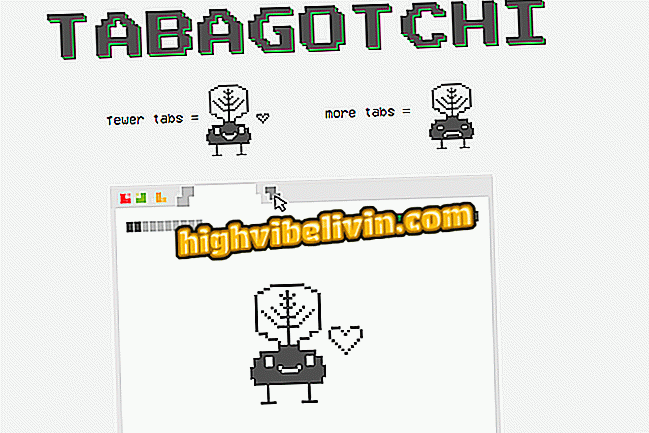Ako podpísať dokumenty PDF pomocou počítača? Pozrite si tipy
Ak chcete prihlásiť na odber dokumentov vo formáte PDF, používatelia môžu na svojom počítači používať programy a triky, takže súbory nemusia byť vytlačené. Ak pracujete s mnohými digitálnymi dokumentmi a nechcete používať tradičnú tlačiareň a skener, existujú niektoré aplikácie a služby, ktoré vám môžu pomôcť vytvoriť podpis v počítači, ktorý sa bude vzťahovať na akýkoľvek text.
PREČÍTAJTE: Tip vám pomôže urobiť učebné osnovy v bunke jednoduchým spôsobom
Výsledkom je nielen úspory papiera a atramentu, ale tiež zníženie času medzi prijatím dokumentu a jeho správnym odoslaním. Tu je päť spôsobov, ako podpísať pomocou digitálnych nástrojov.

Ako preložiť PDF online bez inštalácie
Chcete si kúpiť mobilný telefón, televíziu a ďalšie zľavnené produkty? Poznaj porovnanie
1. Adobe Scan a CamScanner
Mobilný telefón vám môže pomôcť pri skenovaní vášho podpisu skôr, ako začnete podpisovať dokumenty. Programy Adobe Scan a CamScanner sú dve z najlepších aplikácií pre systém Android a iPhone (iOS), ktoré používajú telefón s fotoaparátom na skenovanie papiera s vlastnoručným podpisom a generovanie optimalizovaného obrazu. Stiahnite si jednu z aplikácií, nasmerujte telefón na podpísaný papier a za predpokladu, že budete mať dobré osvetlenie v prostredí, výsledkom bude verná reprodukcia vášho podpisu. Potom jednoducho pošlite súbor do počítača na použitie v dokumentoch.

Použite aplikáciu skenera na digitalizáciu podpisu
2. Eversign
Eversign je on-line riešenie, ktoré vám umožňuje podpísať dokumenty bez toho, aby ste museli inštalovať nič do vášho počítača. Prostredníctvom prehliadača vám umožňuje vytvoriť podpis pomocou myši alebo pera na dotykovej obrazovke počítača alebo nahrať existujúci podpisový súbor - napríklad dokumenty vytvorené aplikáciou Adobe Scan a CamScanner. Vo voľnom režime vám Eversign umožňuje zaregistrovať až päť dokumentov za mesiac.

Odoberajte dokumenty online v spoločnosti Eversign
3. Smallpdf
Webová lokalita na vytváranie PDF vo formáte Smallpdf má funkciu podpisovania dokumentov. Funkcia eSign umožňuje nahrávať podpisy alebo vytvárať podpis priamo na počítači, a to buď pomocou online verzie, alebo pomocou aplikácie na ploche služby. Dokument sa potom môže uložiť priamo do priečinka Dropbox, Box alebo Disk Google. Podľa spoločnosti sa dokumenty a podpisy po hodine automaticky vymažú zo serverov a sú chránené 256-bitovým šifrovaním, ktoré zabezpečuje ochranu osobných údajov.

Zaregistrujte sa a prihláste sa online na Smallpdf
4. HelloSign
HelloSign je ďalšia služba cloud, ktorá môže byť integrovaná do vašej e-mailovej služby na podpísanie dokumentov online. Jeho hlavnou funkciou je pridať tlačidlo "Prihlásiť sa" priamo na prílohu e-mailu. Navyše vám umožňuje získavať súbory priamo z aplikácií s anotáciami, ako sú napríklad Evernote a Microsoft OneNote, ktoré sa bežne používajú v podnikaní. Služba je platená, ale môže byť použitá trikrát zadarmo na otestovanie funkcií a rozhodovanie o tom, či stojí za nákup kreditov.

HelloSign pridať podpisové tlačidlo v prílohe e-mailu
5. Dokumenty Google
Ak bol dokument, do ktorého ste sa zaregistrovali, prijatý v službe Gmail, môžete ho otvoriť priamo v službe Dokumenty Google, aby ste ho rýchlo podpísali a vrátili odosielateľovi. Služba Google má vlastnú funkciu, ktorá vám umožňuje navrhnúť podpis pomocou myši, uložiť a použiť rukopis v každom dokumente otvorenom v prehliadači. Výhodou je, že dokument podpísaný na Disku nepožaduje sťahovanie a odovzdávanie do iných služieb, pretože podpis sa uskutočňuje v cloude bez nutnosti sťahovania súboru.

Služba Dokumenty Google vám umožňuje podpísať dokumenty prijaté v službe Gmail
PDF súbor sa neotvorí: čo robiť? Opýtajte sa otázky vo fóre.